สนใจที่จะรู้วิธีเปลี่ยนชื่อ Airdrop บน iPhone, iPad, MacBook,... ให้ใช้งานได้สะดวกยิ่งขึ้นไหม? อ่านบทความนี้เพื่อเรียนรู้วิธีเปลี่ยนชื่อ!
 |
Airdrop คือฟีเจอร์เครือข่ายไร้สายที่เชื่อมต่ออุปกรณ์ Apple ต่างๆ เช่น iPhone, iPad, iMac, MacBook Airdrop ช่วยให้คุณแชร์ไฟล์ รูปภาพ และ วิดีโอ ระหว่างอุปกรณ์ iOS ได้ผ่าน Wi-Fi และ Bluetooth ดังนั้นคุณจึงสามารถเปลี่ยนชื่อเป็นชื่อที่ต้องการใช้ได้ง่ายขึ้น ต่อไปนี้คือวิธีที่จะช่วยให้คุณเปลี่ยนชื่อได้อย่างง่ายดาย
คำแนะนำเกี่ยวกับวิธีการเปลี่ยนชื่อ Airdrop บน iPhone, iPad อย่างรวดเร็ว
การเปลี่ยนชื่อ Airdrop บน iPhone และ iPad เป็นที่นิยมเพราะรวดเร็วและสะดวกสบาย ต่อไปนี้คือคำแนะนำเกี่ยวกับวิธีการเปลี่ยนชื่อ Airdrop บน iPhone:
ขั้นตอนที่ 1: บน iPhone ของคุณ ให้เปิดแอปการตั้งค่า เลือก "ทั่วไป" จากนั้นเลือก "เกี่ยวกับ"
 |
ขั้นตอนที่ 2: แตะที่ "ชื่อ" เพื่อเปิดโหมดแก้ไข จากนั้นใส่ชื่อ Airdrop ตามที่คุณต้องการ สุดท้ายแตะปุ่ม "เสร็จสิ้น" ที่มุมขวาบนของหน้าจอเพื่อเปลี่ยนชื่อ Airdrop บน iPhone ให้เสร็จสมบูรณ์
 |
ขั้นตอนที่ 3: ออกจากการตั้งค่าและไปที่ Airdrop เพื่อตรวจสอบชื่อใหม่ เพียงไม่กี่ขั้นตอนง่ายๆ เท่านี้คุณก็เปลี่ยนชื่อ Airdrop บน iPhone เรียบร้อยแล้ว คุณสามารถทำขั้นตอนเดียวกันนี้บน iPad ได้เช่นกัน
 |
คำแนะนำเกี่ยวกับวิธีการเปลี่ยนชื่อ Airdrop บน Macbook อย่างมีประสิทธิภาพ
Airdrop สามารถเชื่อมต่อบน MacBook เพื่อถ่ายโอนข้อมูลได้ ดังนั้น คุณยังสามารถตั้งค่าต่างๆ รวมถึงการเปลี่ยนชื่อ Airdrop บน MacBook ได้โดยทำตามขั้นตอนเหล่านี้:
ขั้นตอนที่ 1: เปิด MacBook ของคุณ แล้วคลิกไอคอน “เมนู Apple” ที่มุมซ้ายบนของหน้าจอ ค้นหาและเลือก “การตั้งค่าระบบ”
 |
ขั้นตอนที่ 2: คลิกที่ "การแบ่งปัน"
 |
ขั้นตอนที่ 3: จากนั้นเลือก "ชื่อคอมพิวเตอร์" จากนั้นลบชื่อ Airdrop ปัจจุบันออก แล้วใส่ชื่อใหม่ตามต้องการเพื่อเปลี่ยนชื่อ Airdrop บน MacBook ให้เสร็จสมบูรณ์
 |
คำแนะนำเกี่ยวกับวิธีการเปลี่ยนชื่อสำหรับ Airdrop บน iTunes
iTunes เป็นที่คุ้นเคยสำหรับผู้ใช้ Apple แล้ว และยังรองรับการเชื่อมต่อโทรศัพท์และอุปกรณ์พกพาอื่นๆ อีกด้วย คุณสามารถใช้ iTunes เพื่อเปลี่ยนชื่อ Airdrop ได้ง่ายๆ เพียงทำตามขั้นตอนเหล่านี้:
ขั้นตอนที่ 1 : ดาวน์โหลดและติดตั้ง iTunes เวอร์ชันที่เหมาะกับคอมพิวเตอร์ของคุณ
 |
ขั้นตอนที่ 2: เชื่อมต่อคอมพิวเตอร์ของคุณกับอุปกรณ์ Airdrop เช่น iPhone หรือ iPad โดยใช้สายเคเบิล เปิด iTunes แล้วเปิดแอป เมื่อไอคอนปรากฏขึ้นบนแถบเครื่องมือที่ด้านบนของหน้าจอโทรศัพท์ ให้แตะที่ไอคอนเพื่อเปลี่ยนชื่อ Airdrop
 |
ขั้นตอนที่ 3: จากนั้นแตะที่อุปกรณ์ iPhone ที่เชื่อมต่อกับคอมพิวเตอร์ จากนั้นที่มุมซ้ายบนของหน้าจอ ให้แตะที่ชื่อ Airdrop ปัจจุบัน แล้วลบออก สุดท้าย ให้ป้อนชื่อใหม่เพื่อเสร็จสิ้น
 |
บทความข้างต้นได้แนะนำวิธีการเปลี่ยนชื่อ Airdrop บน iPhone, iPad, MacBook และ iTunes อย่างง่ายดายและละเอียด เลือกวิธีการเปลี่ยนชื่อ Airdrop ที่เหมาะสม ซึ่งจะช่วยให้คุณระบุและใช้งานฟีเจอร์นี้ได้อย่างง่ายดาย
ที่มา: https://baoquocte.vn/cach-doi-ten-airdrop-tren-iphone-ipad-macbook-itunes-sieu-de-280422.html



![[ภาพ] พิธีปิดการประชุมคณะกรรมการพรรคครั้งที่ 18 ฮานอย](https://vphoto.vietnam.vn/thumb/1200x675/vietnam/resource/IMAGE/2025/10/17/1760704850107_ndo_br_1-jpg.webp)




















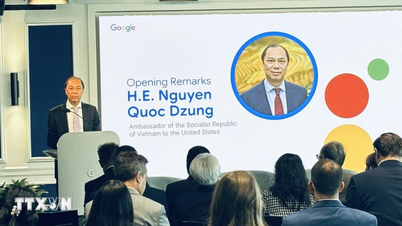












![[ภาพ] หนังสือพิมพ์หนานแดนเปิดตัว “มาตุภูมิในดวงใจ: ภาพยนตร์คอนเสิร์ต”](https://vphoto.vietnam.vn/thumb/1200x675/vietnam/resource/IMAGE/2025/10/16/1760622132545_thiet-ke-chua-co-ten-36-png.webp)









































































การแสดงความคิดเห็น (0)